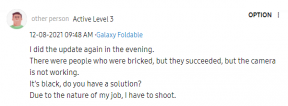Poprawka: Samsung Galaxy Watch 5 / 5 Pro nie otrzymuje powiadomień
Miscellanea / / April 29, 2023
Jeśli masz Samsung Galaxy Watch 5 lub 5 Pro, prawdopodobnie jesteś przyzwyczajony do otrzymywania powiadomień na nadgarstku. Ale co, jeśli nagle przestaną przychodzić? Może to być frustrujące doświadczenie, zwłaszcza jeśli polegasz na tych powiadomieniach, aby pozostać w kontakcie ze światem.

Niezależnie od tego, czy jesteś nowym użytkownikiem Samsung Galaxy Watch 5 / 5 Pro, czy doświadczonym użytkownikiem, rozwiązanie tego problemu może być trudne. Na szczęście możesz wykonać kilka prostych czynności, aby upewnić się, że zegarek otrzymuje powiadomienia. W tym artykule opisano najczęstsze rozwiązania, które pomogą Ci przywrócić działanie powiadomień.
Zawartość strony
- Poprawka 1: Uruchom ponownie telefon i zegarek
- Poprawka 2: Trzymaj telefon włączony, aby otrzymywać powiadomienia
- Poprawka 3: Włącz powiadomienia w aplikacji Wearable
- Poprawka 4: Sprawdź powiadomienia poszczególnych aplikacji w aplikacji Galaxy Wearable
- Poprawka 5: przyznaj dostęp do powiadomień
- Poprawka 6: Sprawdź powiadomienia aplikacji na telefonie
- Poprawka 7: Skonfiguruj ustawienia powiadomień
- Poprawka 8: Wyłącz kino i inne tryby
-
Poprawka 9: Upewnij się, że masz wystarczającą ilość miejsca na zegarku
- 1. Sprawdź wykorzystanie pamięci
- 2. Odinstaluj nieużywane aplikacje
- Poprawka 10: Sprawdź dostępność aktualizacji oprogramowania na zegarku
- Poprawka 11: Zresetuj zegarek
-
Często Zadawane Pytania
- Dlaczego nie otrzymuję powiadomień na moim Galaxy Watch 5 / 5 Pro?
- Jak naprawić problem z nieotrzymywaniem wiadomości Galaxy Watch 5 / 5 Pro?
- Ostatnie słowa
Poprawka 1: Uruchom ponownie telefon i zegarek
Ponowne uruchamianie Twój telefon i zegarek mogą wydawać się oczywistym rozwiązaniem, ale często może to być najłatwiejszy sposób na przywrócenie powiadomień.
Do ponownie uruchomić telefon, naciśnij i przytrzymaj przycisk zasilania, aż i stuknij ponownie uruchomić.
Aby ponownie uruchomić zegarek, naciśnij i przytrzymaj Dom(Przycisk zasilania przez kilka sekund i stuknij Wyłącz. Następnie włącz go ponownie, naciskając i przytrzymując przycisk Przycisk strony głównej (zasilanie). Ponownie. Po ponownym uruchomieniu obu urządzeń powiadomienia powinny zacząć pojawiać się na zegarku.
reklamy
Przeczytaj także
Poprawka: Samsung Galaxy Watch 5 / 5 Pro nie odbiera wiadomości tekstowych
Samsung Galaxy Watch 5 / 5 Pro nie łączy się z telefonem, jak to naprawić?
Poprawka: wiadomość Google nie działa na Samsung Galaxy Watch 4, 5
Poprawka 2: Trzymaj telefon włączony, aby otrzymywać powiadomienia
Pierwszym krokiem jest upewnienie się, że telefon jest włączony i że połączenie Bluetooth między zegarkiem a telefonem jest aktywne. Bez tego połączenia zegarek nie będzie mógł otrzymywać powiadomień. Aby sprawdzić, czy połączenie jest aktywne, otwórz aplikację Galaxy Wearable na telefonie i upewnij się, że zegarek jest połączony.
Poprawka 3: Włącz powiadomienia w aplikacji Wearable
Musisz także upewnić się, że ustawienia powiadomień na zegarku są poprawnie skonfigurowane. Otwórz aplikację Galaxy Wearable i dotknij „Ustawienia” Następnie „Powiadomienia”. Stąd możesz sprawdzić, czy masz wszystkie powiadomienia, które musisz włączyć.
Poprawka 4: Sprawdź powiadomienia poszczególnych aplikacji w aplikacji Galaxy Wearable
Powinieneś także sprawdzić powiadomienia poszczególnych aplikacji na zegarku. Aby to zrobić, otwórz aplikację Galaxy Wearable na zegarku. Gdy znajdziesz się w aplikacji, przewiń w dół, aż znajdziesz „Powiadomienia” opcja. Stuknij w to, a zobaczysz listę wszystkich aplikacji, które są obecnie zainstalowane na Twoim zegarku.
Upewnij się, że wszystkie aplikacje, z których chcesz otrzymywać powiadomienia, są ustawione na NA. Jeśli któryś z nich jest ustawiony na WYŁĄCZONY, wtedy powiadomienia nie będą wysyłane na zegarek. Po upewnieniu się, że wszystkie niezbędne aplikacje są ustawione na NA, powinieneś być w stanie otrzymywać powiadomienia na swoim zegarku.
Jeśli nadal masz problemy z otrzymywaniem powiadomień, przejdź do następnego rozwiązania.
Poprawka 5: przyznaj dostęp do powiadomień
Aplikacja Galaxy Wearable na zegarku Galaxy Watch musi mieć dostęp do powiadomień, aby wyświetlać powiadomienia na zegarku. To uprawnienie jest zwykle wyłączane przypadkowo lub z powodu aktualizacji oprogramowania. Na szczęście możesz go łatwo przełączać. Oto jak:
- Otworzyć Ustawienia aplikacja w telefonie.
- Wybierać Aplikacje.
- Teraz znajdź Specjalne aplikacje lub Specjalny dostęp opcję i dotknij jej.
- Stuknij w Dostęp do powiadomień lub powiadomienia aplikacji.
- Znajdź aplikację Galaxy Wearable na liście i przełącz Dostęp do powiadomień Do "Dozwolony."
Poprawka 6: Sprawdź powiadomienia aplikacji na telefonie
Jeśli nadal nie otrzymujesz powiadomień na zegarku, być może przypadkowo wyłączyłeś powiadomienia aplikacji na telefonie. Zgodnie z oczekiwaniami nie będziesz otrzymywać żadnych powiadomień na zegarku, jeśli masz je wyłączone w telefonie. Dlatego dobrze jest sprawdzić, czy powiadomienia aplikacji są włączone, czy nie. Oto jak:
- Otworzyć Ustawienia aplikacja w telefonie.
- Wybierać Aplikacje.
- Stuknij w każdą aplikację, z której nie otrzymujesz powiadomień, a następnie stuknij Powiadomienia.
- Pamiętaj, aby włączyć wszystkie powiadomienia dla tej aplikacji.
Poprawka 7: Skonfiguruj ustawienia powiadomień
Reklama
Galaxy Watch jest wyposażony w wiele funkcji, które poprawiają wrażenia użytkownika. Czasami te funkcje mogą powodować problemy, takie jak brak wyświetlania powiadomień. Aby temu zaradzić, musisz wyłączyć te funkcje. Oto jak:
- Otworzyć Galaktyka do noszenia aplikacja w telefonie.
- Stuknij w Powiadomienia. Spowoduje to wyświetlenie strony ustawień powiadomień.
- Uzyskiwać „Zobacz wszystkie ustawienia powiadomień” aby rozwinąć stronę.
- Wyłącz „Pokazuj tylko podczas noszenia urządzenia” funkcja.
- Na koniec włącz „Pokaż podczas korzystania z telefonu” I „Włącz dla nowych aplikacji” cechy.
Dodatkowo, jeśli chcesz otrzymywać powiadomienia tylko na zegarku, włącz opcję „Wycisz podłączony telefon” funkcja. Oznacza to, że nie będziesz już otrzymywać żadnych powiadomień na swój telefon.
Poprawka 8: Wyłącz kino i inne tryby
Jedną z najczęstszych przyczyn braku powiadomień na Samsung Galaxy Watch 5 lub 5 Pro jest Tryb teatralny. Jest to funkcja, która pozwala wyciszyć wszystkie powiadomienia podczas oglądania filmu lub programu telewizyjnego. Inne tryby, takie jak Nie przeszkadzać i Dobranoc, mogą również powodować problem.
Wszystko, co musisz zrobić, to wyłączyć te funkcje i wszystko będzie gotowe. Oto jak:
- Otworzyć Galaktyka do noszenia aplikację na smartfonie i wybierz „Ustawienia”.
- Stąd dotknij Zaawansowane i upewnij się, że Nie przeszkadzaj, dobranoc, I Tryby teatralne, wszystkie są wyłączone.
Możesz też przejść do ustawień zegarka i stuknąć Zaawansowany. Wyłącz wszystkie trzy funkcje. Upewnij się, że funkcja Nie przeszkadzać jest również wyłączona w telefonie.
Poprawka 9: Upewnij się, że masz wystarczającą ilość miejsca na zegarku
Jeśli nadal masz problemy z otrzymywaniem powiadomień na zegarek, być może kończy Ci się miejsce na dane. Oto, co musisz zrobić, aby upewnić się, że masz wystarczająco dużo miejsca na zegarku.
1. Sprawdź wykorzystanie pamięci
Pierwszym krokiem jest sprawdzenie wykorzystania pamięci. Aby to zrobić, otwórz aplikację Galaxy Wearable na swoim telefonie, a następnie przejdź do O telefonie patka. Tutaj możesz zobaczyć, ile miejsca zostało Ci na zegarku. Jeśli zbliża się do zapełnienia, musisz zwolnić trochę miejsca.
2. Odinstaluj nieużywane aplikacje
Jeśli brakuje Ci miejsca, następnym krokiem jest odinstalowanie wszystkich aplikacji, których nie używasz. Aby odinstalować aplikację, otwórz plik Galaktyka do noszenia aplikację i przejdź do Aplikacje patka. Tutaj zobaczysz listę wszystkich aplikacji zainstalowanych na zegarku. Po prostu wybierz aplikację, którą chcesz odinstalować, i dotknij Odinstaluj.
Wykonując te czynności, powinieneś być w stanie upewnić się, że masz wystarczająco dużo miejsca na zegarku, aby rozwiązać wszelkie problemy z nieotrzymującymi się powiadomieniami.
Poprawka 10: Sprawdź dostępność aktualizacji oprogramowania na zegarku
Chociaż ten problem może być spowodowany wieloma czynnikami, jedną z najczęstszych przyczyn jest przestarzałe oprogramowanie zegarka. Bycie na bieżąco z aktualizacjami oprogramowania jest niezbędne, aby w pełni wykorzystać możliwości zegarka.
Dobrą wiadomością jest to, że możesz łatwo zaktualizować oprogramowanie swojego Galaxy Watch 5 i 5 Pro. Oto jak:
- Otworzyć Galaktyka do noszenia aplikację na smartfonie.
- Stuknij w Ustawienia zegarka.
- Na następnej stronie przewiń w dół i dotknij opcji Oglądaj aktualizację oprogramowania opcja.
Tutaj możesz sprawdzić, czy są dostępne nowe aktualizacje. Jeśli tak, możesz je pobrać i zainstalować. Dzięki temu na zegarku będzie działać najnowsza wersja oprogramowania.
Aktualizacja oprogramowania w Galaxy Watch 5 i 5 Pro jest szybka i łatwa i może pomóc rozwiązać problem braku powiadomień. Jeśli po zaktualizowaniu oprogramowania problem nadal występuje, możesz wypróbować następne rozwiązanie.
Poprawka 11: Zresetuj zegarek
Wreszcie, jeśli wszystko inne zawiedzie, powinieneś zresetować Galaxy Watch 5 lub 5 Pro. Pamiętaj, że zresetowanie zegarka spowoduje usunięcie wszystkich jego danych. Upewnij się więc, że masz kopię zapasową, zanim przejdziesz dalej.
Aby zresetować zegarek Galaxy Watch:
- Otworzyć Galaktyka do noszenia aplikację na swoim telefonie towarzyszącym.
- Upewnij się, że zegarek i telefon są podłączony przez Bluetooth.
- Na telefonie przewiń w dół i dotknij Ustawienia zegarka.
- Uzyskiwać Ogólny > Resetowanie.
- Uzyskiwać Resetowanie ponownie, jeśli zostaniesz o to poproszony.
Po zresetowaniu zegarka sparuj go z telefonem i sprawdź, czy są dostępne aktualizacje oprogramowania. Gdy wszystko zostanie skonfigurowane, jak zwykle powinieneś otrzymywać powiadomienia na zegarku.
Często Zadawane Pytania
Dlaczego nie otrzymuję powiadomień na moim Galaxy Watch 5 / 5 Pro?
Istnieje kilka powodów, dla których Twój Galaxy Watch 5 lub 5 Pro może nie otrzymywać powiadomień. Najczęstszym powodem jest nieprawidłowe połączenie zegarka z telefonem. Inne przyczyny to tryb Nie przeszkadzać, tryb kinowy, optymalizacja baterii przestarzałego oprogramowania i ustawienia powiadomień.
Jak naprawić problem z nieotrzymywaniem wiadomości Galaxy Watch 5 / 5 Pro?
Najpierw upewnij się, że funkcja „Nie przeszkadzać” nie jest włączona. Można to znaleźć w menu „Ustawienia”. Jeśli to nie jest problem, możliwe, że zegarek nie jest prawidłowo połączony z telefonem. Spróbuj ponownie uruchomić zegarek i telefon, aby sprawdzić, czy to rozwiąże problem. Jeśli nadal masz problemy, możesz spróbować zresetować zegarek.
Ostatnie słowa
To wszystko! Dodaliśmy jedenaście poprawek do problemu z niedziałającymi powiadomieniami w Galaxy Watch 5 i 5 Pro. Mamy nadzieję, że do końca tego artykułu uda Ci się rozwiązać problem i sprawić, by zegarek zaczął działać. Aby uzyskać najlepsze wyniki, wypróbuj wszystkie poprawki. Jeśli jednak masz jakieś pytania, zadaj je w sekcji komentarzy poniżej.
Przeczytaj także
Poprawka: Samsung Galaxy Watch 5 / 5 Pro nie wibruje w przypadku powiadomień